So ändern Sie die Größe eines Bildes in Paint 3D, ohne an Qualität zu verlieren
Veröffentlicht: 2022-02-13Versuchen Sie, die Größe eines Bildes zu ändern? Möchten Sie die Größe eines Bildes in Paint 3D ändern , ohne an Qualität zu verlieren? Jeder findet, dass die Größenänderung von Bildern am schwierigsten ist, wenn man sie ins Internet hochlädt oder an andere sendet. Es gibt viele Online- und Offline-Methoden, um die Größe eines Bildes zu ändern.
Aus diesen Methoden habe ich eine der besten Offline-Methoden ausgewählt, um sie Ihnen in diesem Artikel zu zeigen. Gehen Sie also diesen Artikel durch und das hilft Ihnen dabei, die Größe eines Bildes in Paint 3D zu ändern, ohne an Qualität zu verlieren.
Inhaltsverzeichnis
Was ist Bildgrößenänderung
Die Bildgrößenänderung ist nichts anderes als das Ändern der Bildgröße, ohne etwas auszuschneiden oder zu trimmen. Der Hauptgrund für die Größenänderung besteht darin, die Dateigröße und -abmessungen zu verringern. Außerdem hilft die Größenänderung dabei, das Bild in einen bestimmten Bereich wie einen Blogbeitrag, soziale Medien usw. einzupassen.
- LESEN SIE MEHR: 9 kostenlose Möglichkeiten, Bilder online zu komprimieren und zu skalieren
- 11 Möglichkeiten, Text online aus Bildern zu extrahieren
Arten der Bildgrößenänderung
Größenänderung von Bildpixeln – Vergrößern oder Verkleinern der physikalischen Größe des Bildes.
Ändern der Bildgröße – Bei dieser Art der Größenänderung werden keine physischen Abmessungen des Bildes verringert oder vergrößert, sondern nur der Speicherplatz des Bildes verringert. Dieser Typ ist sehr hilfreich, wenn Sie ein großes Bild auf eine Plattform hochladen, auf der die Bildgröße begrenzt ist.
Warum eine Bildgrößenanpassung erforderlich ist
Die Größenänderung von Bildern ist in jedem Teil des Internets erforderlich und notwendig. Die meisten Websites haben beim Hochladen Bildgrößenbeschränkungen, und dann lohnt es sich, die Bildgröße zu ändern. Außerdem möchten wir nicht, dass unsere Website oder ein Blog mehr Zeit zum Laden benötigt. Auf die gleiche Weise nimmt das Hochladen eines größeren Bildes viel Zeit zum Hochladen in Anspruch. Um also die Lade- und Uploadzeit zu verkürzen, hilft die Größenänderung sehr.
So ändern Sie die Größe eines Bildes in Paint 3D, ohne die Bildqualität zu verlieren
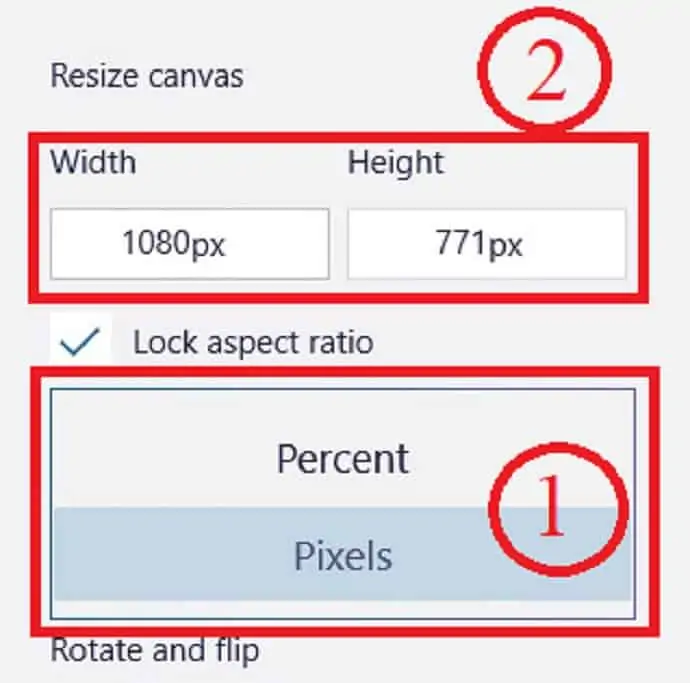
In diesem Abschnitt erfahren Sie, wie Sie die Größe eines Bildes in Paint 3D ohne Qualitätsverlust ändern können.
Gesamtzeit: 3 Minuten
Schritt-1: Starten Sie Paint 3D
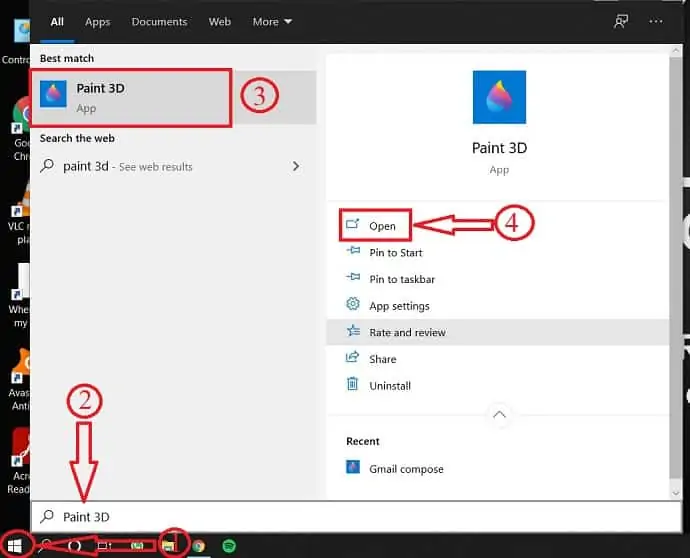
Drücken Sie die Windows-Taste auf Ihrer Tastatur und suchen Sie nach Paint 3D.
Wählen Sie in den Suchergebnissen Paint 3D aus und klicken Sie auf „Öffnen“ .
Schritt-2: Bild importieren
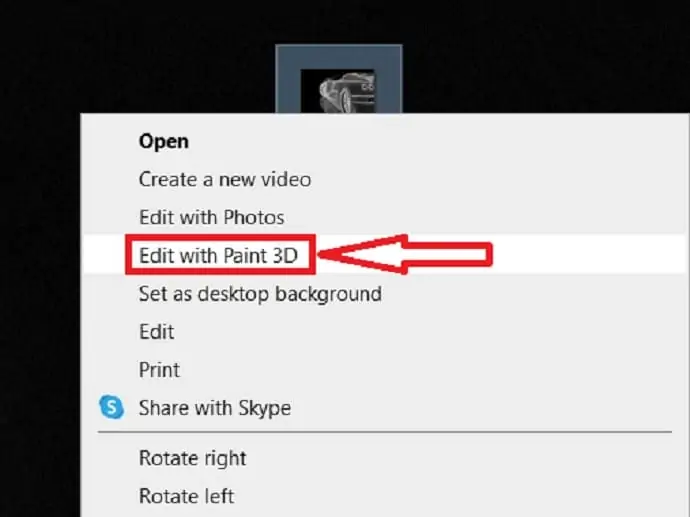
Wählen Sie das Bild aus, klicken Sie mit der rechten Maustaste darauf und wählen Sie „Mit Paint 3D bearbeiten“.
Schritt-3: Canvas-Optionen
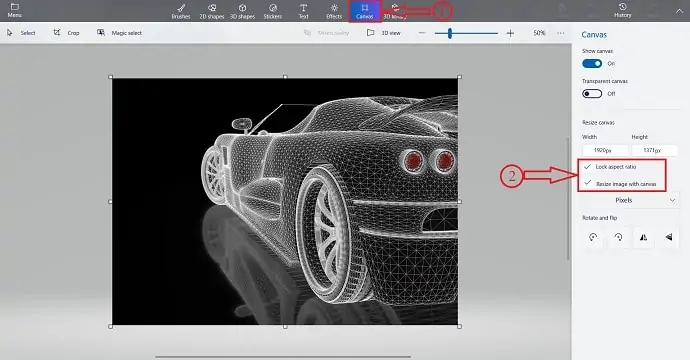
Klicken Sie in der oberen Leiste auf die Option Leinwand . Auf der rechten Seite finden Sie Optionen zur Größenänderung.
Aktivieren oder deaktivieren Sie je nach Bedarf die im Screenshot angezeigten Optionen.
Seitenverhältnis sperren – Die Bildgröße wird logisch angepasst, wenn Sie eine Dimension der Leinwand bearbeiten. Dadurch wird verhindert, dass das Bild gestreckt und verzerrt wird.
Bildgröße mit Leinwand ändern – Wenn Sie diese Option aktivieren, wird die Größe des Bildes auch angepasst, wenn Sie die Leinwandgröße ändern.
„Für eine bessere Größenanpassung empfehlen wir, beide Optionen zu aktivieren.“
Schritt-4: Größenänderung
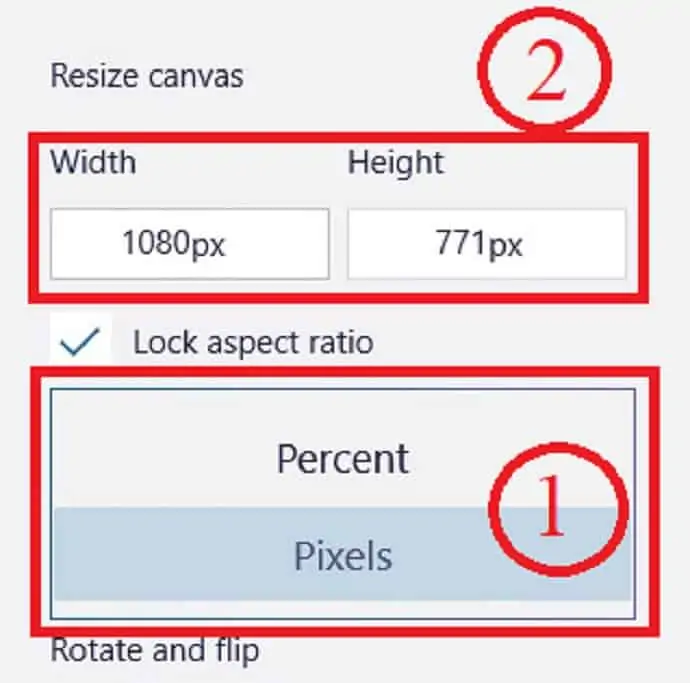
Wählen Sie das Bild aus, dessen Größe in Pixel oder Prozent geändert werden soll, indem Sie auf das Dropdown-Menü klicken.
Geben Sie danach die Breite oder Höhe ein, auf die Sie die Größe ändern möchten, und drücken Sie die Eingabetaste, um die Größe zu ändern.
Speichern Sie das Bild, indem Sie Menü > Speichern auswählen, oder verwenden Sie die Tastenkombination Strg + S .

Liefern:
- Malen Sie 3D
Werkzeuge:
- Malen Sie 3D
Materialien: Software
- LESEN SIE MEHR: So komprimieren Sie ein Video auf Android für E-Mail, WhatsApp
- So komprimieren Sie Videodateien für YouTube, Facebook, WhatsApp
So ändern Sie die Höhe und Breite eines Bildes in Paint 3D
Die proportionale Größenänderung eines Bildes in beiden Dimensionen (Höhe und Breite) funktioniert nicht immer. Manchmal müssen wir nur die Höhe oder Breite ändern, während die anderen Optionen im Leerlauf bleiben. Befolgen Sie die folgenden Schritte, um die Größe eines Bilds in Paint 3D zu ändern, indem Sie nur eine Option ändern, dh ob Höhe oder Breite. (Bei Verwendung dieser Methode kann die Bildqualität verloren gehen) .
- SCHRITT 1: Wählen Sie ein Bild aus, um die Höhe oder Breite zu ändern, und öffnen Sie es in Paint 3D.
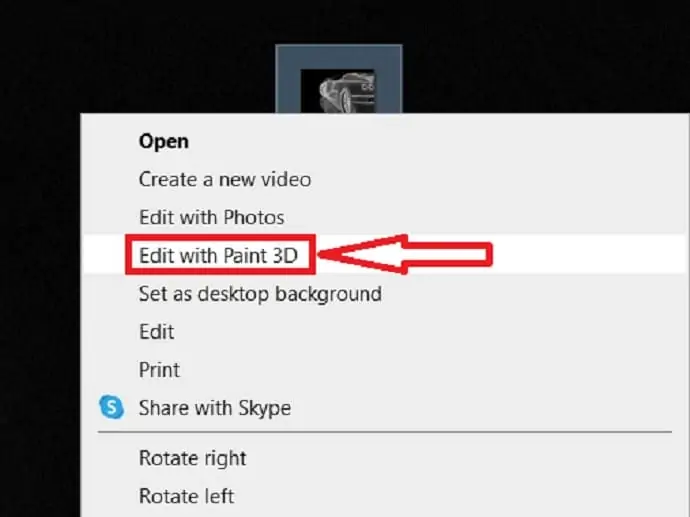
- SCHRITT 2: Wählen Sie den Canvas-Bereich aus dem oberen Menü und deaktivieren Sie die Option Seitenverhältnis . Auf diese Weise können Sie eine Dimension des Bildes ändern, indem Sie die andere unverändert lassen.
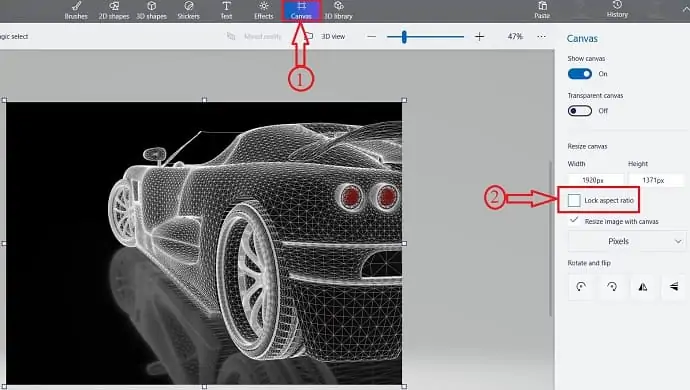
- SCHRITT-3: Da Sie nur eine Dimension (Breite oder Höhe) des Bildes geändert haben, sieht die Ausgabe möglicherweise ungleichmäßig und verzerrt aus.
- SCHRITT 4: Speichern Sie das Ausgabebild.
Bilddateigrößen
Bilder sind die Integration von Pixeln und Farben. Mehr Farben und Pixel führen zu einer größeren Bildgröße. Größer in dem Sinne belegt das Bild mehr Speicherplatz. Zum leichteren Verständnis haben wir eine Vergleichstabelle zwischen 3Mp- und 15Mp-Bilddateien des gleichen Formats bereitgestellt.
| Dateiformat/-typ | 3-Megapixel-Bild | 15-Megapixel-Bild |
| JPEG – 100 %/Adobe 12 – 24-Bit-RGB | 2,6 MB | 10,2 MB |
| JPEG – 94 %/Adobe 10 – 24-Bit-RGB | 1,2 MB | 4,5 MB |
| JPEG – 75 %/Adobe 6 – 24-Bit-RGB | 0,5 MB | 1,8 MB |
| TIF – unkomprimiert – 24 Bit RGB | 9,2 MB | 44,1 MB |
| TIF – LZW komprimiert – 24 Bit RGB | 6,4 MB | 25,8 MB |
| CRW/CR2 – Canon RAW – 24-Bit-RGB | 2,3 MB | 22,4 MB |
| JPEG2000 – unkomprimiert – 24 Bit RGB | 4,0 MB | 17,9 MB |
| JPEG – 94 %/Adobe10 – 48-Bit-RGB | 1,2 MB | 4,5 MB |
| TIF – LZW komprimiert – 48 Bit RGB | 12,7 MB | 53,0 MB |
| TIF – LZW komprimiert – 96 Bit RGB | 29,8 MB | 124,9 MB |
Fazit
Die Größenänderung von Bildern ist für jede Website wichtig, da sie die Leistung der Website beeinflusst. Eine geringere Bildgröße führt zu einer höheren Seitenladegeschwindigkeit und trägt zur Verbesserung des Datenverkehrs bei. Das Hochladen von Bildern in der gleichen Größe auf der gesamten Website hilft dabei, gut auszusehen. Jedes Mal bevorzugen wir die Verwendung von Online-Methoden, um die Größe von Bildern zu ändern. Aber es ist nicht sicher mit wichtigen Bildern. Die Größenänderung eines Bildes in Paint 3D ist in diesem Fall die richtige Wahl, um die Ausgabe ohne Qualitätsverlust zu erhalten.
Sperren Sie bei jeder Methode zur Größenänderung von Bildern, egal ob es sich um eine Offline- oder eine Online-Methode handelt, das Seitenverhältnis, bevor Sie die Dimension ändern. Die Qualität des in der Größe geänderten Bildes wird also nicht beeinträchtigt.
Ich hoffe, dieses Tutorial, So ändern Sie die Größe eines Bildes in Paint 3D, ohne an Qualität zu verlieren , hat Ihnen geholfen, die Größe Ihrer Bilder ohne Qualitätsverlust zu ändern. Wenn Ihnen dieser Artikel gefällt, teilen Sie ihn bitte und folgen Sie WhatVwant auf Facebook, Twitter und YouTube, um weitere technische Tipps zu erhalten.
So ändern Sie die Größe eines Bildes in Paint 3D ohne Qualitätsverlust – FAQs
Verringert die Größenänderung eines Bildes die Qualität?
Das Skalieren von Bildern, die kleiner als die Originalabmessungen sind, wirkt sich nicht so stark auf die Qualität aus, kann aber andere Nebeneffekte haben.
Kann ich JPEG-Dateien komprimieren?
Natürlich kannst du.
Was ist die durchschnittliche Bildgröße pro Format?
Durchschnittliche Bildgröße pro Format: JPG: 11,8 KB, PNG: 4,4 KB, GIF: 2,4 KB
Wie wirkt sich die Dateigröße auf die Bildqualität aus?
Die Auflösung und Qualität eines Bildes wirken sich auf die Dateigröße aus, und die Dateigröße kann die Effektivität für eine bestimmte Verwendung beeinträchtigen.
Was ist eine hochauflösende PNG-Datei?
png ist ein verlustfreier Komprimierungsdateityp, was bedeutet, dass er einer Komprimierung in kleinere Größen standhalten kann, ohne die Bildqualität zu beeinträchtigen.
Wird es eine 16K-Auflösung geben?
Die am häufigsten diskutierte 16K-Auflösung ist 15360×8640, was die Pixelzahl von 8K UHD in jeder Dimension verdoppelt, also insgesamt viermal so viele Pixel.
